如何卸载 Windows 11 并返回到 Windows 10
步骤 1:在 Windows 11 开始菜单的搜索栏中键入“返回”。这应该会显示重置此 PC 快捷方式,因此将其打开。您也可以在主 Windows 设置中导航到系统 > 恢复,但这种搜索方法更快。
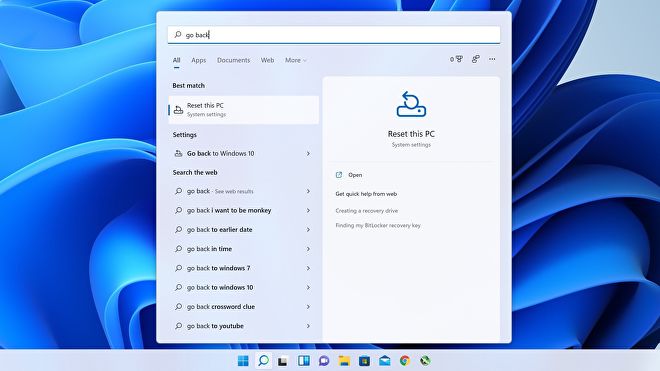
第 2 步:假设您在时限内,“恢复”选项部分应列出“返回”选项。单击返回按钮。
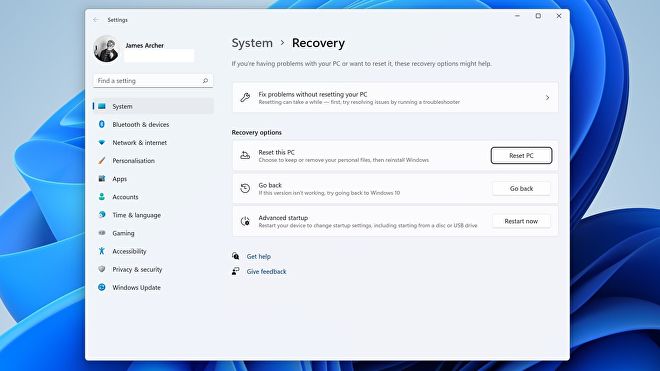
第 3 步:选择返回的原因(或仅选中“出于其他原因”并将该字段留空),然后单击“下一步”。Windows 会尝试说服您检查更新以修复潜在问题,但您只需单击“不,谢谢”继续回滚。
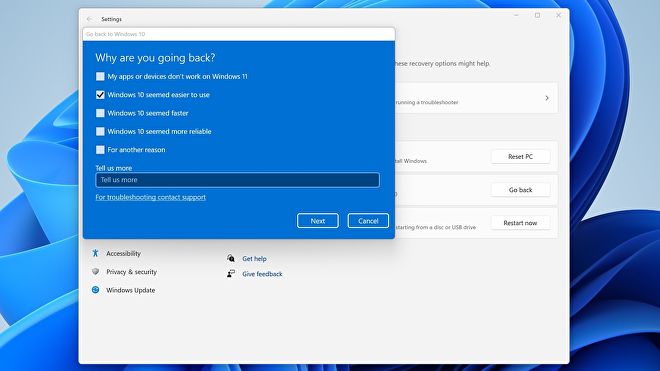
第 4 步:在“您需要了解的内容”屏幕上,注意有关可能丢失应用程序和设置的警告,然后点击下一步。在接下来的屏幕上,您会收到一条提示,提示您可能需要 Windows 10 密码——这个提醒有点奇怪,因为 Windows 11 在升级时使用与您的 Windows 10 帐户相同的登录凭据——所以在这里也点击下一步。
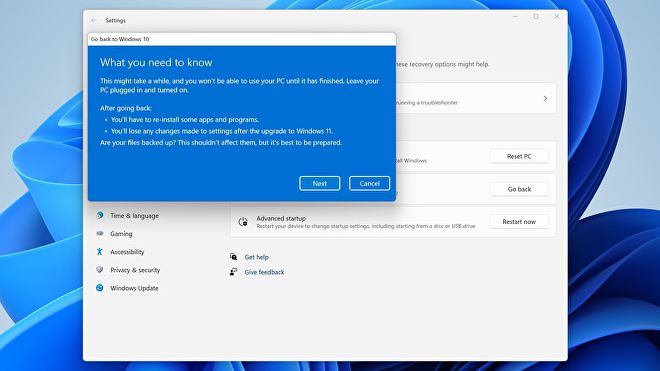
第 5 步:最后,单击返回以确认您要切换。经过短暂的等待(包括重置),您将返回 Windows 10。
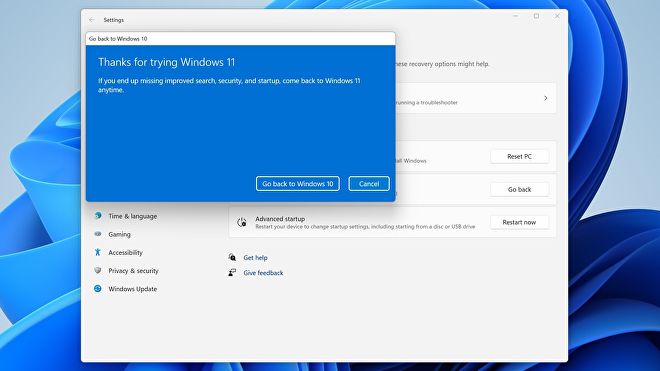
 Win 11系统之家
Win 11系统之家
